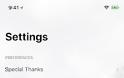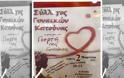2019-02-26 20:29:14
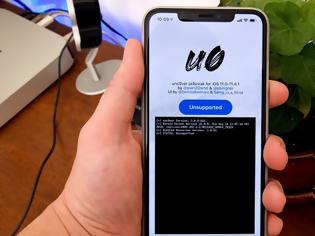
Ενώ το unc0ver jailbreak είναι πολύ σταθερό, βάζοντας απλά ένα λάθος tweak μπορεί να το κάνει το λιγότερο ασταθές. Δείτε παρακάτω πώς μπορείτε να διαγράψετε το jailbreak του unc0ver από το iPhone ή το iPad σας στο iOS 12 και να το εγκαταστήσετε ξανά.
Η επαναφορά RootFS είναι μια ενσωματωμένη λειτουργία αφαίρεσης jailbreak στο jailbreak του unc0ver για το iOS 12 .
Επαναφέρει όλες τις αλλαγές που κάνει το jailbreak στο σύστημα αρχείων ρίζας και καταργεί όλα τα σχετικά αρχεία χωρίς να κάνετε καθαρή επαναφορά της συσκευής.
Όλα τα δεδομένα χρήστη, όπως οι φωτογραφίες, τα βίντεο, η μουσική, οι εφαρμογές, τα υπόλοιπα αρχεία των tweak, οι ρυθμίσεις κ.λπ. παραμένουν άθικτα.
Αυτό το χαρακτηριστικό αποδεικνύεται εξαιρετικά χρήσιμο κάθε φορά που η συσκευή σας κολλήσει σε ένα βρόχο respring ή επηρεάζεται από ένα θέμα σχετικό με τα tweak.
Υπάρχει ένα μειονέκτημα αυτής της λειτουργίας όπως το εικονίδιο Cydia παραμένει "όπως είναι" ακόμα και μετά την εκτέλεση της απεγκατάστασης. Αυτό συμβαίνει επειδή το jailbreak δεν ανανεώνει αυτόματα την προσωρινή μνήμη των εικονιδίων μετά την κατάργηση.
Εκτέλεση διαγραφής
Βήμα 1 Ανοίξτε το Cydia.
Βήμα 2 Μεταβείτε στην καρτέλα "Εγκατεστημένο" και διαγράψτε με μη αυτόματο τρόπο όλες τις τροποποιήσεις που έχουν εγκατασταθεί στη συσκευή σας. Αυτό θα διασφαλίσει ότι όλα τα αρχεία που έχουν απομείνει, τα αρχεία προτιμήσεων και οι εξαρτήσεις θα αφαιρεθούν εκ των προτέρων και δεν θα λάβουν αντίγραφα ασφαλείας με κάθε αντίγραφο ασφαλείας που εκτελέστηκε στη συνέχεια.
Ενεργοποίηση της επαναφοράς RootFS
Βήμα 3 Ανοίξτε την εφαρμογή jailbreak και μεταβείτε στην καρτέλα Ρυθμίσεις .
Βήμα 4 Εναλλαγή στην επαναφορά RootFS (rec0ver) και ανανέωση της προσωρινής μνήμης εικονιδίων .
Βήμα 5 Πηγαίνετε πίσω στην κύρια οθόνη και πατήστε Jailbreak ή Re-jailbreak .
Επαναφέρετε τη συσκευή σας
Βήμα 6 Περιμένετε να αρχίσει η διαδικασία. Όταν η εφαρμογή εμφανίζει την ειδοποίηση επαναφοράς RootFS, πατήστε OK .
Βήμα 7 Περιμένετε μέχρι η εφαρμογή να επαναφέρει το σύστημα αρχείων ρίζας. Αυτό δεν πρέπει να διαρκέσει περισσότερο από 10-12 λεπτά. Εάν, ωστόσο, καθυστερήσει περισσότερο από αυτό, επαναφέρετε εσείς σκληρά για να επανεκκινήσει τη συσκευή σας.
Βήμα 8 Όταν εμφανιστεί το μήνυμα "RootFS έχει αποκατασταθεί με επιτυχία", πιέστε OK .
Βήμα 9 Αφαιρέστε την εφαρμογή unc0ver από το iPhone ή το iPad σας όπως αφαιρείτε διάφορες εφαρμογές.
ΜΗΝ πιέσετε το κουμπί "Επαναφορά όλων των περιεχομένων και ρυθμίσεων" στις Ρυθμίσεις της συσκευης μετά τη χρήση της επαναφοράς RootFS.
Μπορεί να προκαλέσει τη συσσώρευση της συσκευής σας σε ένα bootloop, αναγκάζοντας έτσι την αναβάθμιση για να ξεκολλήσει.
argonaytis-iphone
Η επαναφορά RootFS είναι μια ενσωματωμένη λειτουργία αφαίρεσης jailbreak στο jailbreak του unc0ver για το iOS 12 .
Επαναφέρει όλες τις αλλαγές που κάνει το jailbreak στο σύστημα αρχείων ρίζας και καταργεί όλα τα σχετικά αρχεία χωρίς να κάνετε καθαρή επαναφορά της συσκευής.
Όλα τα δεδομένα χρήστη, όπως οι φωτογραφίες, τα βίντεο, η μουσική, οι εφαρμογές, τα υπόλοιπα αρχεία των tweak, οι ρυθμίσεις κ.λπ. παραμένουν άθικτα.
Αυτό το χαρακτηριστικό αποδεικνύεται εξαιρετικά χρήσιμο κάθε φορά που η συσκευή σας κολλήσει σε ένα βρόχο respring ή επηρεάζεται από ένα θέμα σχετικό με τα tweak.
Υπάρχει ένα μειονέκτημα αυτής της λειτουργίας όπως το εικονίδιο Cydia παραμένει "όπως είναι" ακόμα και μετά την εκτέλεση της απεγκατάστασης. Αυτό συμβαίνει επειδή το jailbreak δεν ανανεώνει αυτόματα την προσωρινή μνήμη των εικονιδίων μετά την κατάργηση.
Εκτέλεση διαγραφής
Βήμα 1 Ανοίξτε το Cydia.
Βήμα 2 Μεταβείτε στην καρτέλα "Εγκατεστημένο" και διαγράψτε με μη αυτόματο τρόπο όλες τις τροποποιήσεις που έχουν εγκατασταθεί στη συσκευή σας. Αυτό θα διασφαλίσει ότι όλα τα αρχεία που έχουν απομείνει, τα αρχεία προτιμήσεων και οι εξαρτήσεις θα αφαιρεθούν εκ των προτέρων και δεν θα λάβουν αντίγραφα ασφαλείας με κάθε αντίγραφο ασφαλείας που εκτελέστηκε στη συνέχεια.
Ενεργοποίηση της επαναφοράς RootFS
Βήμα 3 Ανοίξτε την εφαρμογή jailbreak και μεταβείτε στην καρτέλα Ρυθμίσεις .
Βήμα 4 Εναλλαγή στην επαναφορά RootFS (rec0ver) και ανανέωση της προσωρινής μνήμης εικονιδίων .
Βήμα 5 Πηγαίνετε πίσω στην κύρια οθόνη και πατήστε Jailbreak ή Re-jailbreak .
Επαναφέρετε τη συσκευή σας
Βήμα 6 Περιμένετε να αρχίσει η διαδικασία. Όταν η εφαρμογή εμφανίζει την ειδοποίηση επαναφοράς RootFS, πατήστε OK .
Βήμα 7 Περιμένετε μέχρι η εφαρμογή να επαναφέρει το σύστημα αρχείων ρίζας. Αυτό δεν πρέπει να διαρκέσει περισσότερο από 10-12 λεπτά. Εάν, ωστόσο, καθυστερήσει περισσότερο από αυτό, επαναφέρετε εσείς σκληρά για να επανεκκινήσει τη συσκευή σας.
Βήμα 8 Όταν εμφανιστεί το μήνυμα "RootFS έχει αποκατασταθεί με επιτυχία", πιέστε OK .
Βήμα 9 Αφαιρέστε την εφαρμογή unc0ver από το iPhone ή το iPad σας όπως αφαιρείτε διάφορες εφαρμογές.
ΜΗΝ πιέσετε το κουμπί "Επαναφορά όλων των περιεχομένων και ρυθμίσεων" στις Ρυθμίσεις της συσκευης μετά τη χρήση της επαναφοράς RootFS.
Μπορεί να προκαλέσει τη συσσώρευση της συσκευής σας σε ένα bootloop, αναγκάζοντας έτσι την αναβάθμιση για να ξεκολλήσει.
argonaytis-iphone
ΦΩΤΟΓΡΑΦΙΕΣ
ΜΟΙΡΑΣΤΕΙΤΕ
ΔΕΙΤΕ ΑΚΟΜΑ
ΣΧΟΛΙΑΣΤΕ